以往Office的安装包都采用的是MSI安装器,允许用户在安装时选择安装的组件,但是微软发布的Office 2016安装包只提供了C2R(ClickToRun)方式,因此默认情况下用户无法选择安装组件,默认会安装所有。太反人类了!大多数人可能只需要其中的Word、PowerPoint和Excel三大件,那么该如何操作呢? 
微软在下载中心中提供了Office2016部署工具,通过该工具可实现上述目的。具体操作方法如下:
1、下载Office2016部署工具,点此下载 (opens new window)。
2、双击下载的工具,如下图,勾选"Click here to...",点击"Continue";
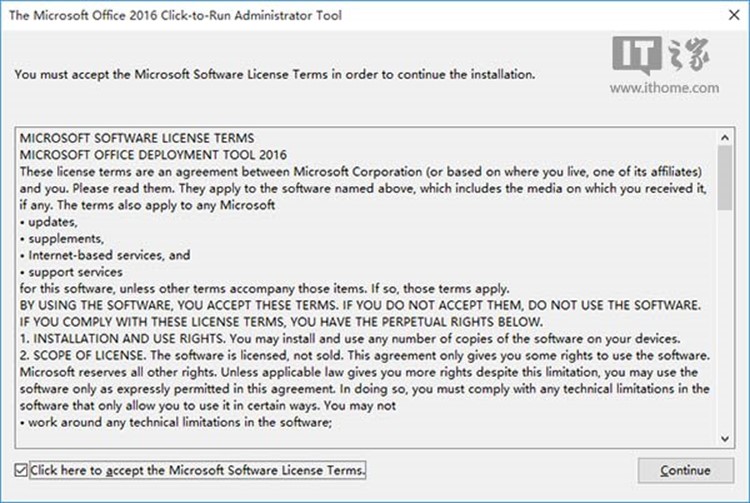
3、该工具会释放两个我们需要的文件(setup.exe和configuration.xml),如下图所示,选择解压的目录,这里选择解压在桌面。
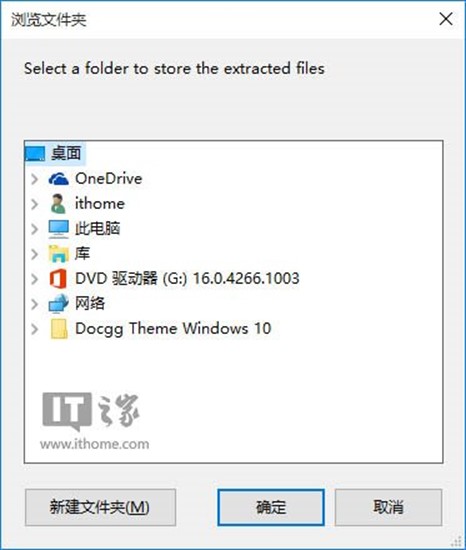
4、用虚拟光驱加载你下载的Office2016 ISO镜像。
提示:Win7下你可以使用魔方虚拟光驱(点此下载 (opens new window))来加载ISO镜像。
5、用记事本打开第3步解压得到的configuration文件,将其中的内容改为下图所示的样子:

• OfficeClientEdition表示架构,如果你想安装32位则改为32;
• SourcePath表示Office2016 ISO镜像加载位置;
• Language表示语言,zh-CN表示中文,如果你安装的是英文,则为en-us;
• ExcludeApp表示不被安装的组件,你可以看到这里面不包括Word、PowerPoint和Excel,我们的目的就是只安装这三个组件。你可以根据自己的需要删除或增加ExcludeApp。
修改好后保存。你可以直接从下面复制代码:
6、以管理员身份CMD,运行下面的命令即可:
setup.exe /configure configuration.xml

在桌面,第一条命令用来将CMD当前路径更改为桌面。你也可以只使用第二条命令,但命令中setup.exe和configuration.xml需替换为文件的完整路径。
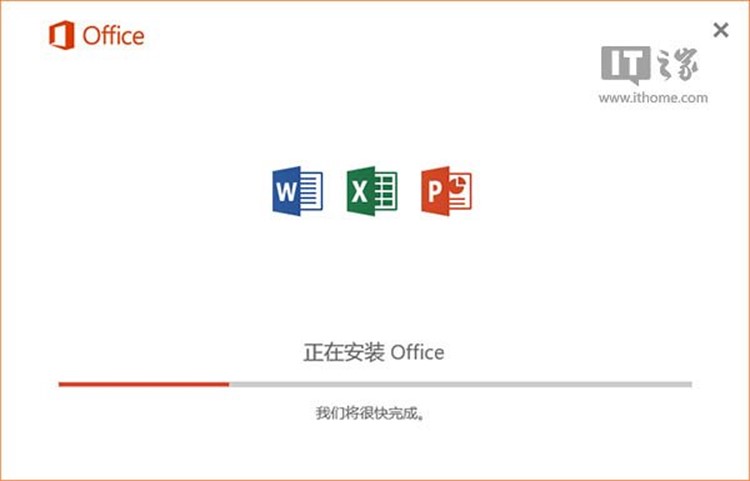
▲开始安装了,只安装你选择的组件